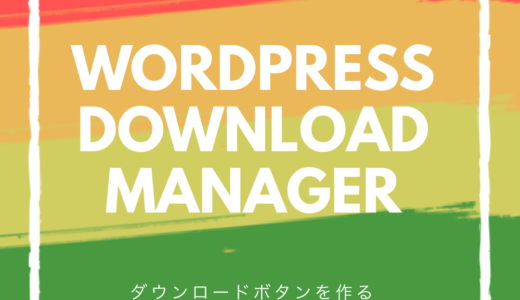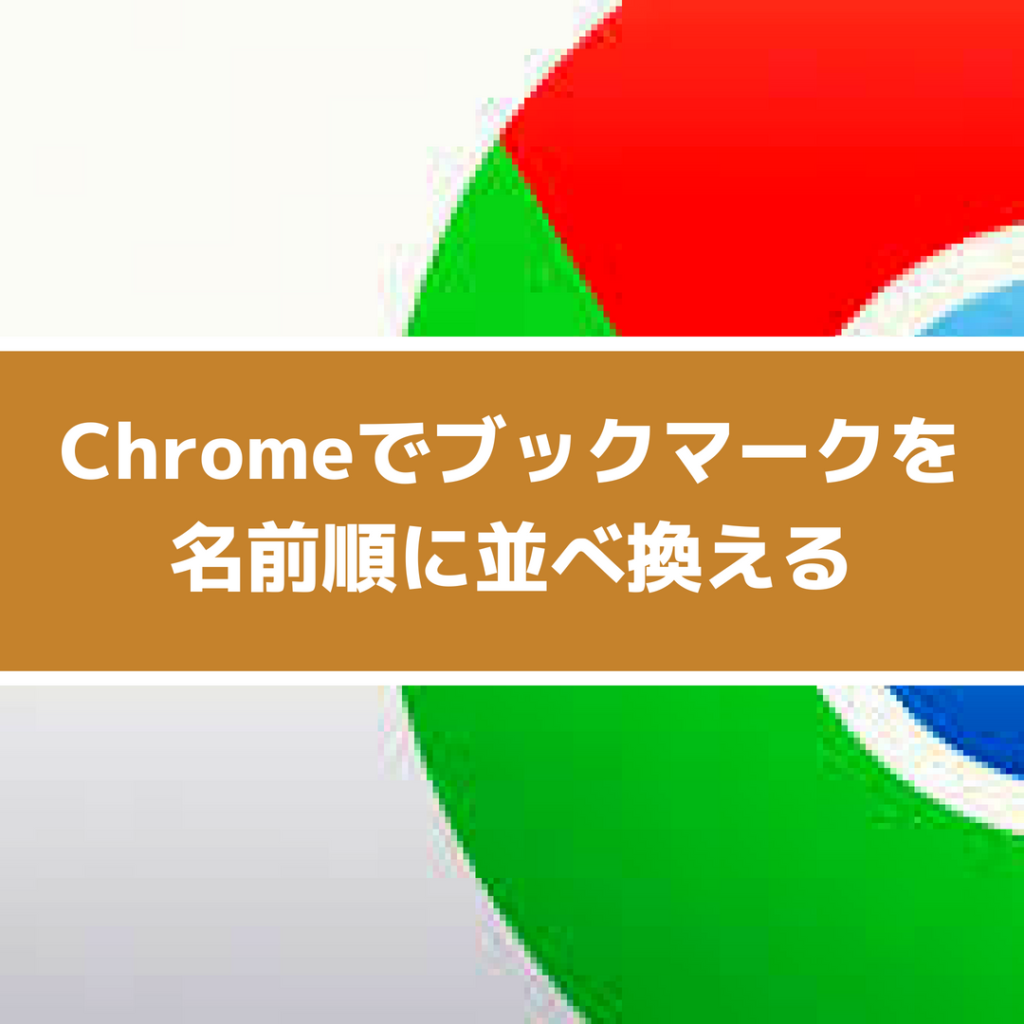

- Google Chromeのブックマークを並べ替える「Sprucemarks」を使いこなそう
- 後で復元できるようにブックマークのデータは、事前に保存しておこう!
- 【復元方法】Chromeのブックマークを元に戻す方法を解説
Google Chromeのランダムに並んでいる「ブックマーク」を、名前順(アルファベット順)に並べ替える方法を、ご紹介致します。
Google Chromeのブックマークを、一発で、名前順に並べ替えられる機能があるのをご存知でしょうか?
クロームのブックマーク機能は、ひとつひとつ手動でも並べ替えられるのですが、ブックマークの数が多くなってくると、僕は、何が何だかわからないくらい、ブックマークがゴチャゴチャになってきてしまいます。
(良いと思ったページを適当に、何も考えずにクリップしていくので、本当に、整理整頓が下手です(;’∀’))
小まめにブックマークを、整理できている人は、本当に凄いと思うし、羨ましいです。
GoogleChromeは同じようなブラウザと比較しても、「早いし、使い易いし、アドオンなどの拡張機能も豊富にある」ので、皆さんの中でも、GoogleChromeを使用している人は多いことでしょう。
今回、紹介する方法を使えば、一発でブックマークが「名前順に並ぶ」ので、ブックマークの整理に悩んでいる人は、一度試してくださいね。ちなみに僕は名前順に並べるだけでは、足りないと思っていて、この辺のことは、最後の「まとめ」で軽く書いています。
スポンサードリンク
Chrome ブックマークを名前順に並べる方法
パソコンでGoogleChromeを開く
まずは、GoogleChromeを立ち上げてください
ブックマークマネージャーを開く
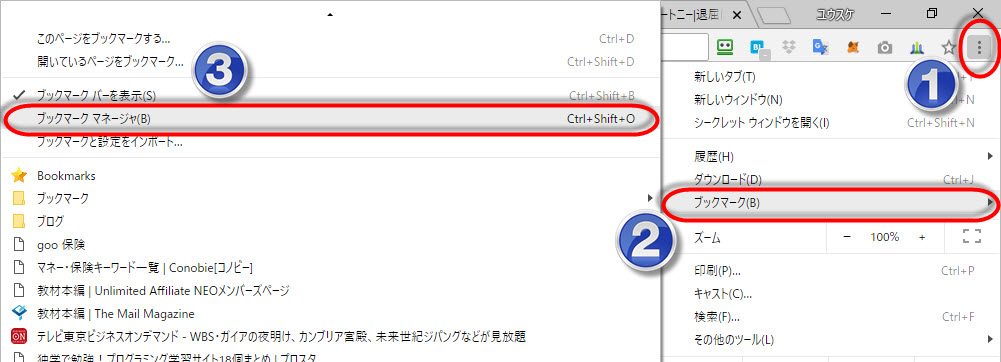
①「Google Chromeの設定」⇒②「ブックマーク」⇒③「ブックマークマネージャー」の順番でクリックしてくださいね(*’▽’)
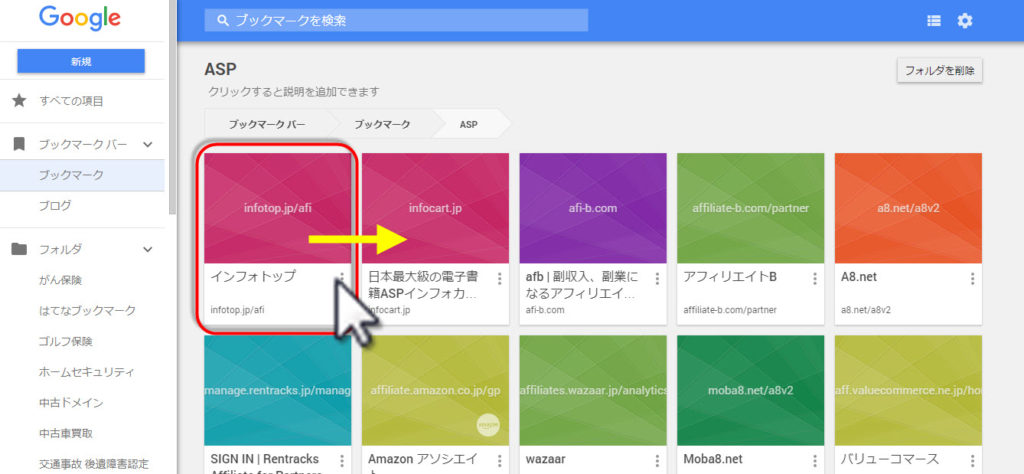
ちなみに、この「ブックマークマネージャー」で、ドラック&ドロップをすると、手動でブックマークを並べ替えることができます。(今回、紹介する「名前順の並べ替え」ではありませんが、自分なりのルールで並び替えたい人は、覚えておいてください)
ブックマークをエクスポートしておく
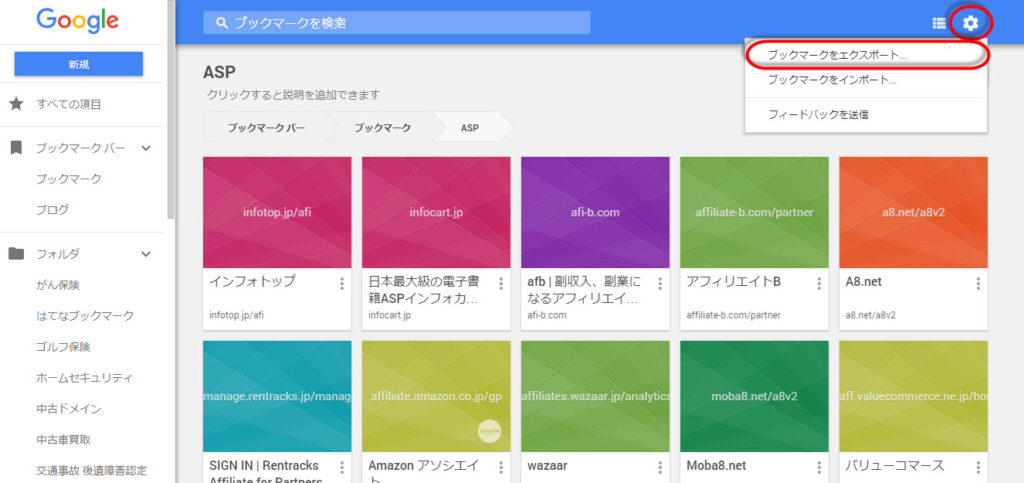
ブックマークマネージャーの右上の歯車マークをクリックして、「ブックマークをエクスポート」をクリックします
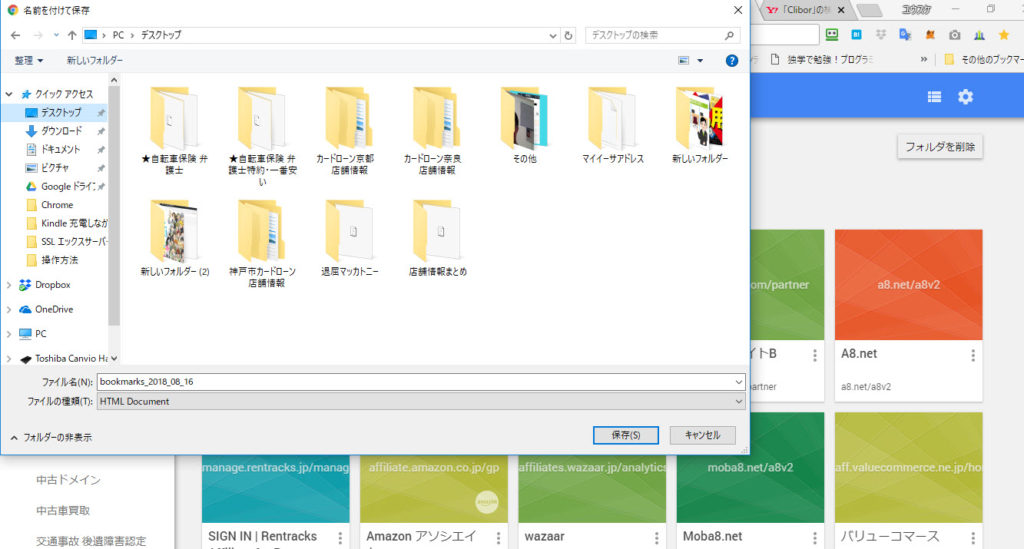
お好きな場所に、エクスポートファイルを保存しておきましょう。これで準備は万端です
Google Chrome【Spruce marks】を入れる
Sprucemarks(スプルースマークス)をインストールする
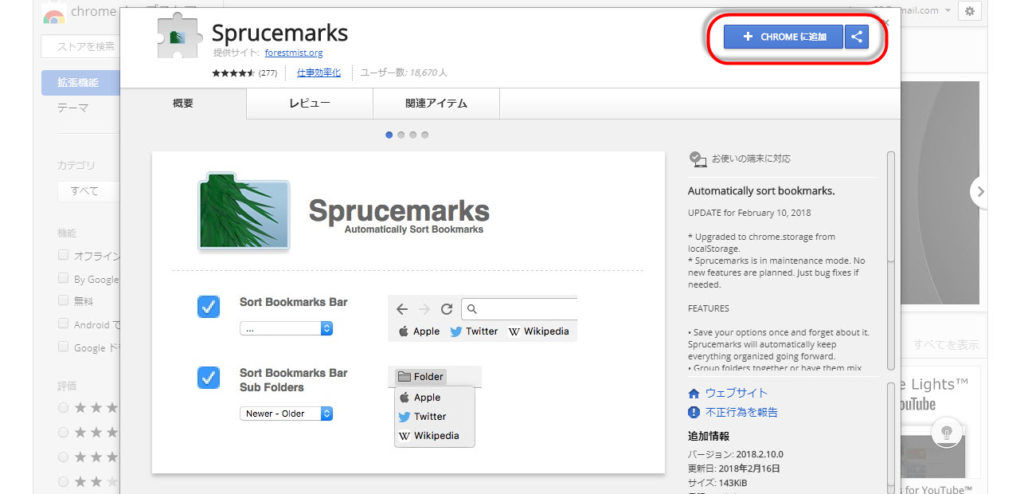
上のリンクをクリックすると「Sprucemarks」画面が表示されるので、「Chromeに追加」をクリックします
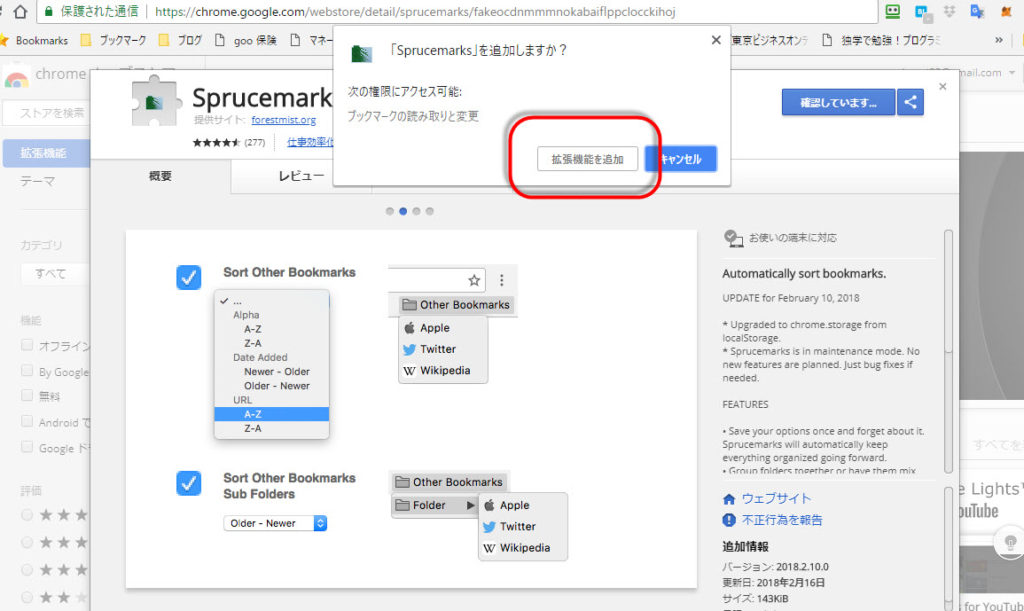
続いて「拡張機能を追加」をクリックします
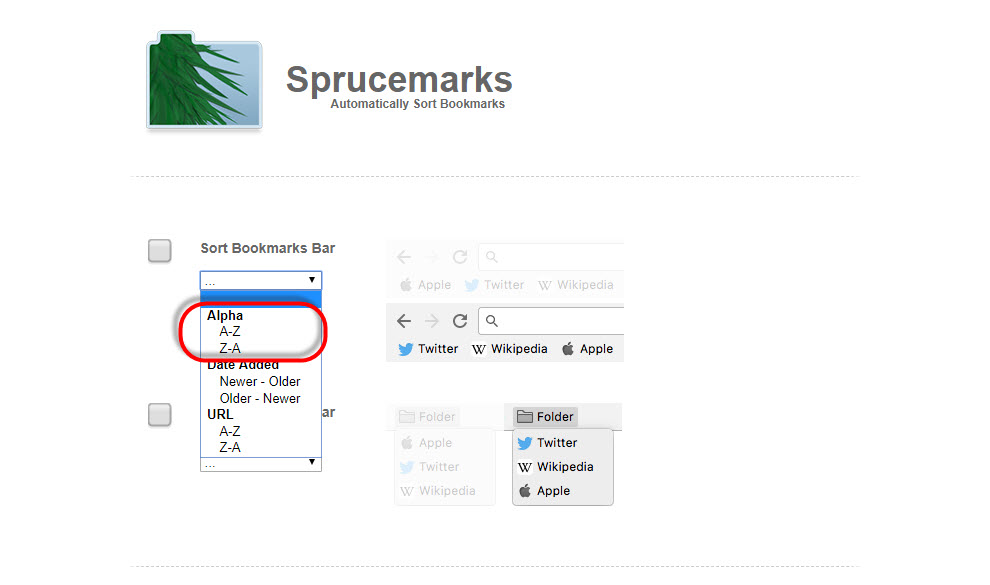
Sprucemarks(スプルースマーク)の画面が表示されます。すべて英語なので、日本語に翻訳したい人は、Google翻訳を使いページすべてに翻訳をかけましょう
次は、「Sprucemarks(スプルースマークス)」の設定方法を解説致します。
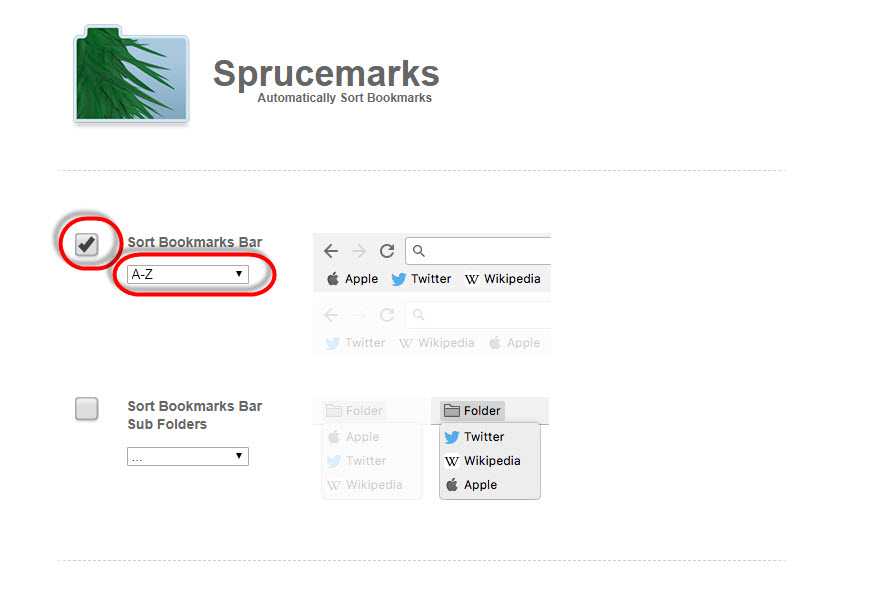
「Sort Bookmarks Bar」にチェックを入れて、「A-Z(昇順)」を選択しましょう
「ブックマークバー」が昇順で並び替えられます。嫌な人は、チェックマークを外しましょう
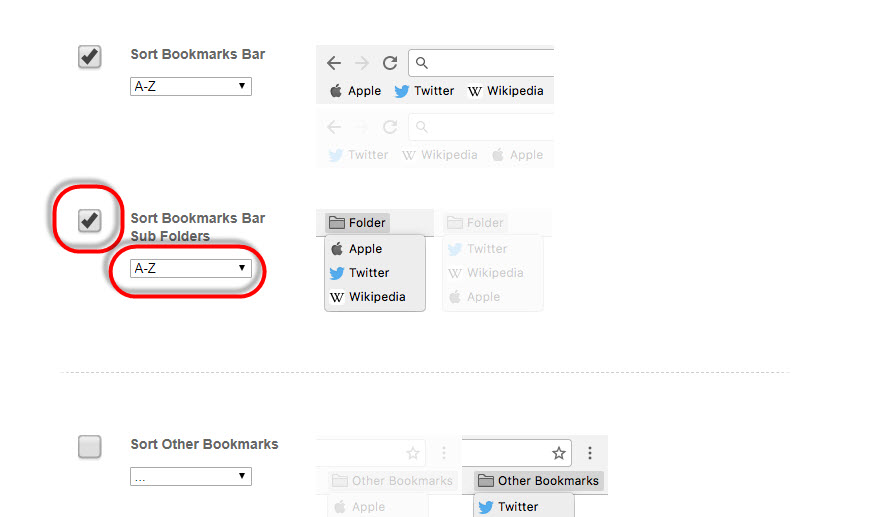
「Sort Bookmarks Bar Sub Folders」にチェックを入れ「A-Z(昇順)」を選択します。
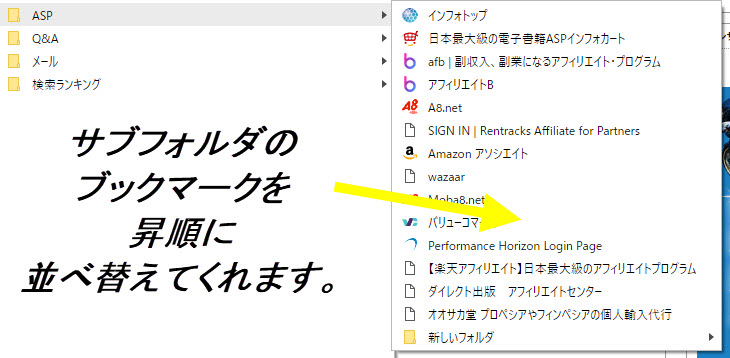
サブフォルダのブックマークを並び替えてくれます
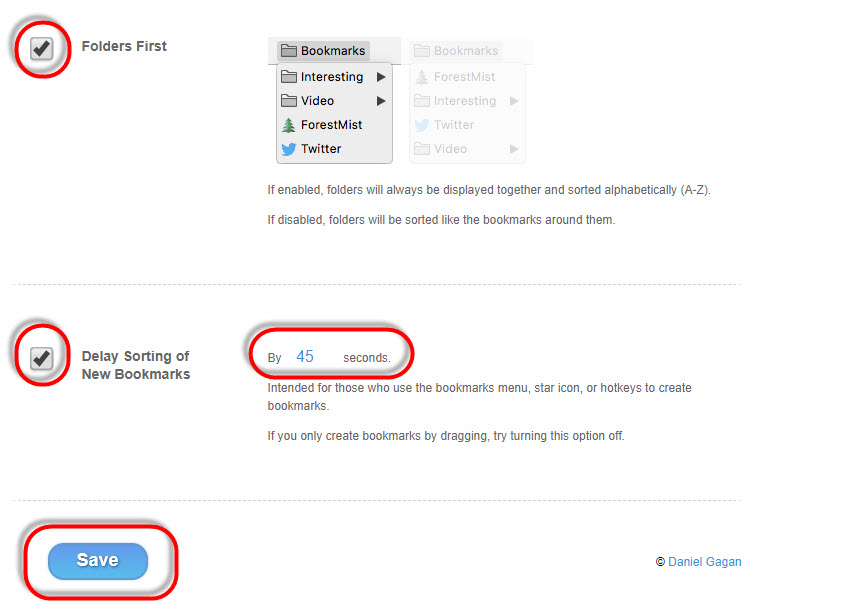
下にスクロールして「Folder First」にチェックマークを入れると、フォルダはフォルダ同士で固まって、並び替えられます。次に、「Delay Sorting of new Bookmarks」にもチェックを入れます。ここにチェックマークを入れておくと、新規に追加したブックマークがあると、45秒後に、自動的に並び替えてくれるようになります。以上にチェックマークをつけたら、「Save」をクリックして設定を保存してください

無事に「名前順(昇順)」でブックマークが並び替えられました。ただし、注意する点が、あります。一度、Saveを押してしまいますと、元の並び順に戻す場合、先ほどエクスポートしたブックマークデータを、再びインポートして、ブックマークを復元させる必要があります。Saveする際は注意してボタンを押してくださいね。
Sprucemarks(スプルースマーク)の設定項目
| Sort Bookmarks Bar | ブックマークバーを並べ替えます |
| Sort Bookmarks Bar Sub Folders | ブックマークバーのサブフォルダを並べ替えます |
| Sort Other Bar | その他のブックマークを並べ替えます |
| Sort Other Bar Sub Folders | その他のブックマークのサブフォルダを並べ替えます |
| Sort Mobile Bookmarks | モバイルブックマークを並べ替えます |
| Sort Mobile Bookmarks Sub Folders | モバイルブックマークのサブフォルダを並べ替えます |
| Folders First | 有効にすると、フォルダを最初に表示させます |
| Delay Sorting of New Bookmarks | 新しいブックマークを何秒後に自動的に並び替えさせるかを設定します |
用語解説
- サブフォルダ・・・フォルダの中に入っているフォルダの事を指します
- ブックマークバー・・・Chrome画面上部の検索窓の真下にある、細長いブックマークの事を指します
- モバイルブックマーク・・・スマホやタブレットで使用しているChromeのブックマークの事を指します
- その他のブックマーク・・・ブックマークバーの右端にある「その他のブックマーク」と書かれたブックマークの事を指します。
Chrome ブックマークの表示を戻す
【復元方法】保存したブックマークをインポートする
ブックマークを並び替えたはいいものの、並び替える以前の方が良かったので、元のブックマークの並び順に戻したい人もいるかと思います。
そんな人は「ブックマークマネージャー」から、右上の「歯車マーク」をクリックして、さらに「ブックマークをインポート」をクリックします。先程、エクスポートしたHTML Documentをインポートして、ブックマークを復元しましょう。

「ブックマークマネージャー」から「ブックマークをインポート」をクリックしてください

先ほど、エクスポートした「HTML Document」を選択して、「開く」ボタンを押します

「インポートしたブックマーク」が追加されました。これが、変更前のブックマークになります。現在のブックマークと差し替えてください。
まとめ
Chromeで、ブックマークを名前順に並べる方法を紹介致しました。名前順で並び替えると、一見整っているように見えるし、見た目は綺麗で良いんだけど、正直なところ、実用性はあまりないんですよね~
やはり、使いやすいブックマークとは、使わない項目を捨てて、分類分けをして、自分でカスタマイズすることで作られるものだと僕は思っています。時間がないなら、新しいパソコンに買い替えるまで、乱雑に散らかったまま放置という選択肢もありっちゃありですが( *´艸`)やはりブックマーク整理は、時間をしっかり取って、自らの手で一気に進めた方が良いです。あなたのオリジナルにカスタマイズするべきです。
終わりです。
byebye。またね。
- Google Chromeのブックマークを並べ替える「Sprucemarks」を使いこなそう
- 後で復元できるようにブックマークのデータは、事前に保存しておこう!
- 【復元方法】Chromeのブックマークを元に戻す方法を解説
エックスサーバーの無料SSL化「手順を解説」..
ブログのSSL化後に必ず「やるべきこと」
「ツイッター」自動フォロー外し&一括アンフォローできる無料ツール..
WordPressで「ダウンロードボタン」が作れるプラグイン機能を紹介..